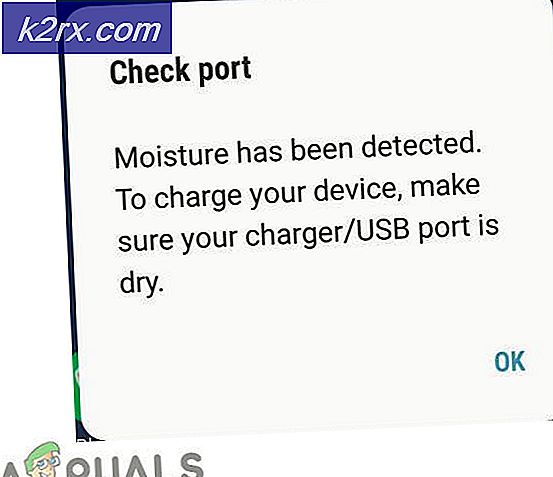E-mails blijven hangen in de map Outbox van Gmail
Gmail is momenteel een van de meest populaire e-maildiensten ter wereld. E-mails zijn een dagelijks onderdeel van ons leven geworden en worden overal gebruikt, of het nu gaat om het onderwijs, het bedrijfsleven of meer. Wanneer u uw e-mails niet naar de ontvangers kunt sturen, kan dit behoorlijk vervelend en vervelend zijn. Een probleem waarmee gebruikers worden geconfronteerd bij het gebruik van de Gmail-applicatie op hun Android-smartphone, is dat de e-mails die ze opstellen niet worden verzonden, maar vastlopen in de map Outbox. De e-mails staan in de wachtrij in de map Outbox, maar worden nooit verzonden. Het blijkt dat in sommige gevallen de e-mails niet eens kunnen worden verwijderd of gearchiveerd en dus blijven ze gewoon vastzitten in de map Outbox.
Dit probleem heeft nu verschillende gebruikers getroffen en kan om verschillende redenen worden veroorzaakt. Een van de bekende redenen voor het genoemde probleem blijkt onvoldoende machtigingen van de Gmail-app te zijn. Dit gebeurt wanneer de app wordt bijgewerkt via het Play Store en als resultaat worden enkele van de machtigingen gereset. Anders dan dat, kan het probleem ook verschijnen in de map Outbox die niet correct is gesynchroniseerd met Gmail, in welk geval u de app alleen hoeft te vernieuwen. We zullen de oorzaken hieronder in meer detail bespreken, dus laten we aan de slag gaan.
Nu we de mogelijke oorzaken van het probleem hebben doorgenomen, kunnen we de verschillende methoden doornemen die u kunt gebruiken om van het probleem af te komen en uw e-mails met succes te laten verzenden.
Methode 1: Forceer stop-app
Een van de manieren waarop u het probleem kunt oplossen, is door de toepassing eenvoudigweg geforceerd te stoppen. Zodra u dit doet en u de app opnieuw start, wordt deze gedwongen om een nieuwe verbinding tot stand te brengen met de servers, waardoor het probleem mogelijk wordt opgelost, net als bij sommige andere gebruikers. Dit kan vrij eenvoudig worden gedaan, volg gewoon de onderstaande instructies:
- Ga eerst op je smartphone naar Instellingen.
- Ga vervolgens op het scherm Instellingen naar het Apps opties. Op sommige telefoons moet u naar de Toepassing Manager categorie.
- Zoek daar het Gmail applicatie en tik erop.
- Tik ten slotte op het Dwingen Hou op optie om de toepassing met geweld te stoppen.
- Open daarna de app opnieuw en probeer de e-mail te verzenden. Kijk of dat het probleem oplost.
Methode 2: Opslagmachtigingen verlenen
Het blijkt dat wanneer u de Gmail-applicatie in uw Play Store probeert bij te werken, dit soms de app-machtigingen kan verstoren. Dit heeft tot gevolg dat de machtigingen in sommige scenario's door de update worden gewijzigd. In dit geval lijkt het probleem te worden veroorzaakt wanneer het Gmail app heeft geen opslagrechten op uw telefoon. De app heeft toestemming nodig om de opslagbestanden te lezen voor het geval u enkele bijlagen met de e-mail wilt insluiten. Daarom zijn machtigingen belangrijk. Volg de onderstaande instructies om de opslagrechten voor de toepassing te verlenen.
- Open allereerst het Instellingen app op je telefoon.
- Ga vervolgens naar het Apps of Application Manager-optie.
- Zoek daar het Gmail app en tik erop.
- Dan, op de App Info pagina, tik op het Rechten optie om de machtigingen voor het Gmail app.
- Verleen het opslagmachtigingen en open vervolgens de applicatie.
- Kijk of dat het probleem oplost.
Methode 3: App-cache wissen
In sommige gevallen kan het probleem ook worden veroorzaakt door corruptie in de cache van de applicatie. In een dergelijk scenario moet u het cachegeheugen van de app wissen om het probleem te omzeilen. Dit is redelijk veilig omdat de cache automatisch opnieuw door de app wordt gegenereerd. Volg hiervoor de onderstaande instructies:
- Open allereerst het Instellingen app op je telefoon.
- Dan, op de Instellingen scherm, ga naar de Apps keuze.
- Zoek de Gmail-app in de lijst en tik erop.
- Tik op het informatiescherm van de Gmail-app op het Opslag optie om toegang te krijgen tot de opslaginformatie van de app.
- Tik hier op het Doorzichtig Cache en Doorzichtig Gegevens opties een voor een.
- Als je dat eenmaal hebt gedaan, ga dan terug en geforceerde stop de app.
- Ga daarna door en start uw telefoon opnieuw op.
- Eindelijk, zodra uw telefoon opstart, opent u de Gmail-applicatie en verzendt u de e-mail opnieuw.
Methode 4: Vernieuw de map Outbox
Het gebeurt zo dat in sommige scenario's het probleem wordt veroorzaakt omdat de map Outbox niet gesynchroniseerd is. Dit gebeurt niet vaak, maar de kans is nog steeds aanwezig. In een dergelijk scenario hoeft u alleen maar de map in uw Gmail-applicatie te vernieuwen. Hierdoor wordt de map opnieuw gesynchroniseerd en moet uw e-mail de status wijzigen van Verzenden naar Uploaden. Dat zou het probleem moeten oplossen. Volg de onderstaande instructies:
- Open allereerst het Gmail toepassing.
- Tik vervolgens op het Meer pictogram (de drie parallelle balken) aan de linkerkant van de zoekbalk.
- Ga in de weergegeven lijst naar het Postvak UIT map.
- Sleep hier gewoon uw vinger naar beneden totdat u een cirkel met een cirkelvormige pijl ziet.
- Laat uw vinger los als de pijl stopt met draaien. Hiermee wordt de app vernieuwd en hopelijk wordt uw probleem opgelost.
Methode 5: Schakel de offline-modus uit
In sommige gevallen worden gebruikers met het genoemde probleem geconfronteerd in de webversie van Gmail. Dit is hoogst onwaarschijnlijk, maar het gebeurt wel bij sommige gebruikers. Gmail heeft een offlinemodus waarmee u uw Gmail-berichten kunt lezen, erop kunt reageren en door uw Gmail-berichten kunt bladeren, zelfs als u geen verbinding met internet heeft. Als u deze functie gebruikt, kan dit in sommige gevallen het genoemde probleem veroorzaken. Daarom moet u het uitschakelen om de e-mails te verzenden en vervolgens kunt u het weer inschakelen. Volg hiervoor de volgende instructies.
- Open je allereerst Gmail op uw browser.
- Klik vervolgens op het Instellingen pictogram in de rechterbovenhoek van de pagina.
- Klik op de Bekijk alle instellingen knop om meer opties weer te geven.
- Schakel over naar de Offline tabblad en zorg ervoor dat het Offline e-mail inschakelen optie is uitgeschakeld.
- Sla de wijzigingen op en vernieuw de pagina. Kijk of dat het probleem oplost.